Tilpasningen av verktøykassen i GIMP kan være avgjørende for at du kan jobbe effektivt og komfortabelt med bildebehandling. Ved å ordne verktøyene etter behovene dine eller til og med velge hvilke verktøy du vil bruke, skaper du et personlig og oversiktlig arbeidsmiljø. I denne veiledningen viser jeg deg trinn for trinn hvordan du tilpasser verktøykassen i GIMP etter preferansene dine.
Viktigste funn
- Du kan enkelt tilpasse synlighet og rekkefølge på verktøyene i verktøykassen.
- Med konfigurasjonsalternativet kan du effektivt administrere de verktøyene som brukes.
- Et ryddig brukergrensesnitt kan øke produktiviteten din.
Trinn-for-trinn-guide for tilpasning av verktøykassen
Trinn 1: Få tilgang til GIMP-innstillingene
For å endre verktøykassen i GIMP, må du først få tilgang til innstillingene. Klikk på "Rediger" i menylinjen, og velg deretter "Innstillinger". Her finner du løsningen på forespørselen din.

Trinn 2: Velg verktøykassen
Du er nå i innstillingsvinduet. På venstre side ser du etter "Verktøykasse" og klikker på den. Her kan du gjøre valg for tilpasning av verktøylinjen.
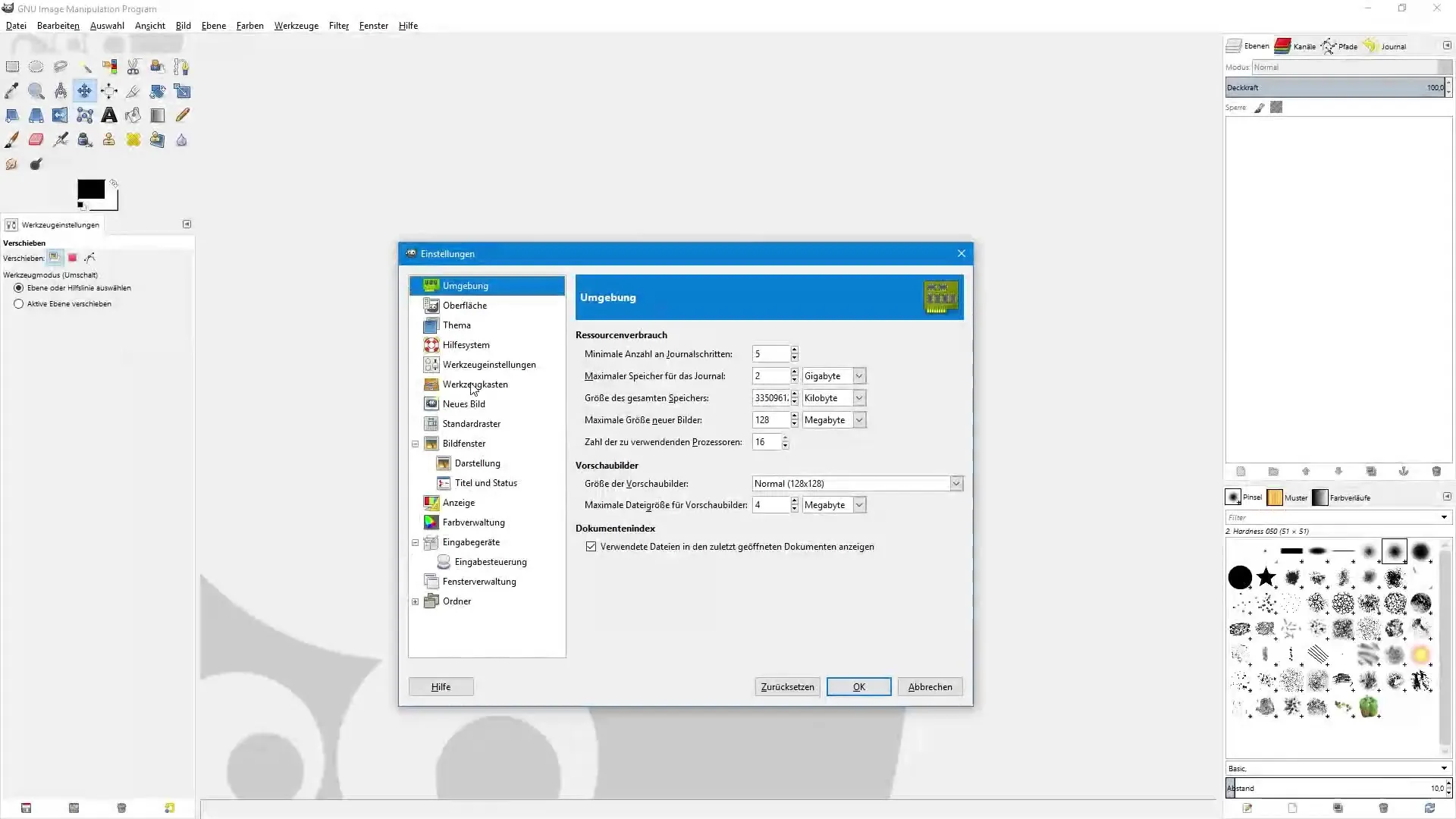
Trinn 3: Tilpass valg av alternativer
I delen "Visning" ser du forskjellige alternativer som du kan aktivere eller deaktivere. For øyeblikket er bare alternativene for forgrunns- og bakgrunnsfarge aktivert. Du kan også vise den valgte penselspissen eller gradienten ved å aktivere de aktuelle avkrysningsboksene.
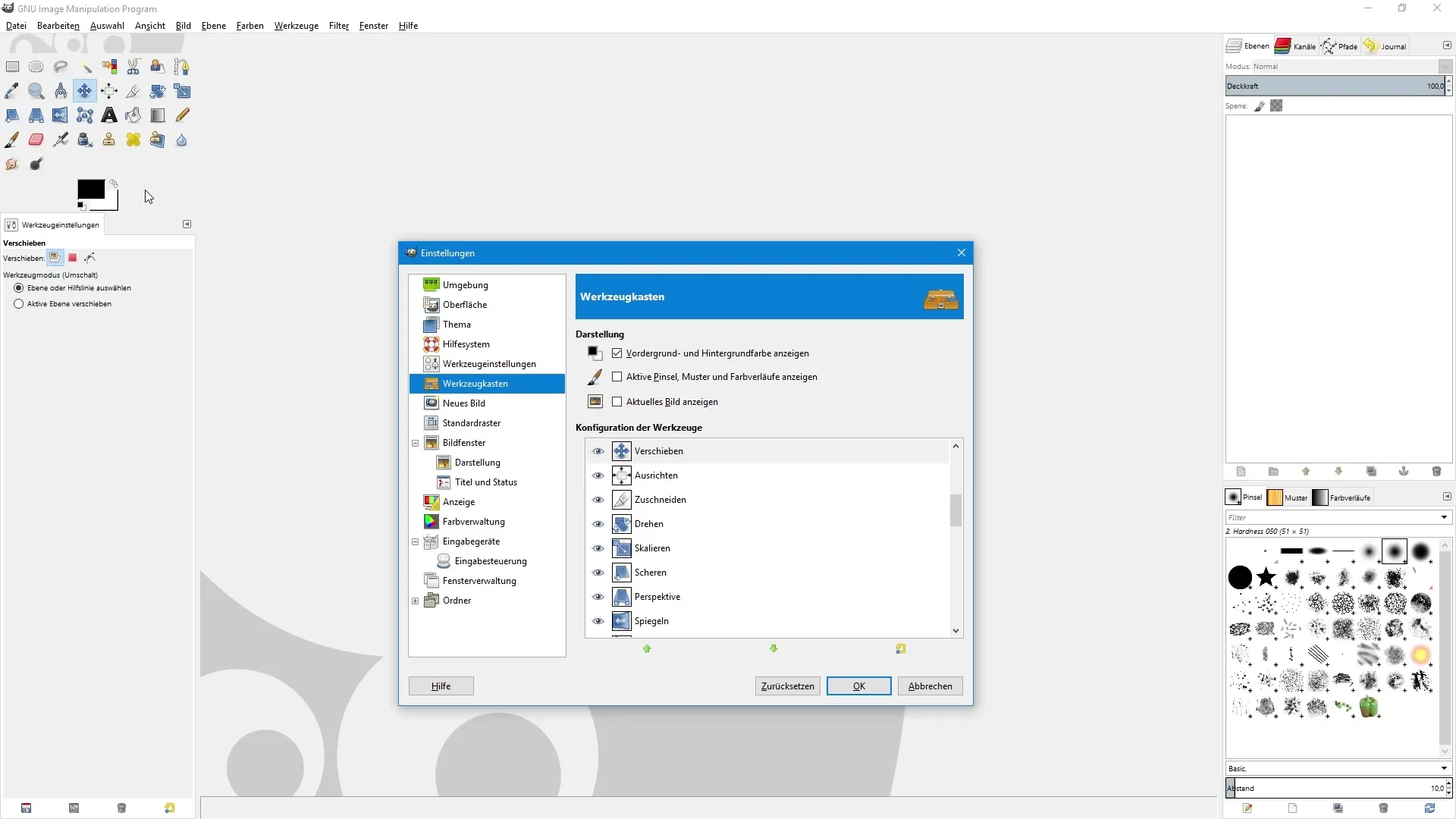
Trinn 4: Skjul eller vis verktøy
Nå handler det om den faktiske tilpasningen av verktøyene. I konfigurasjonsdelen for verktøy kan du bestemme hvilke verktøy som skal være synlige. Øyesymbolet ved siden av hvert verktøy viser om det er synlig. Klikk på øyesymbolet for å skjule eller vise verktøyet igjen.
Trinn 5: Juster rekkefølgen på verktøyene
Bruker du et verktøy ofte? I så fall kan du enkelt justere rekkefølgen på verktøyene. Klikk bare på verktøyet, hold venstre museknapp nede, og dra det til ønsket posisjon i verktøykassen. Alternativt kan du også bruke pilsymbolene på bunnen for å justere posisjonen til verktøyet.
Trinn 6: Vis skjulte verktøy
Når du blar helt ned, ser du verktøy som for øyeblikket er skjult. Hvis du ønsker å bruke et av disse verktøyene i fremtiden, klikker du bare på det tomme rommet for å vise det. Slik kan du for eksempel aktivere verktøyet for lyshet og kontrast, og det vil bli synlig i verktøykassen.
Trinn 7: Lagre tilpasningene
Etter at du har gjort alle ønskede tilpasninger, klikker du på "OK" for å lagre innstillingene. Endringene dine trer i kraft umiddelbart, og du kan nå fortsette å jobbe med en optimalisert verktøykasse i GIMP.
Oppsummering – enkle justeringer av verktøykassen i GIMP
Å tilpasse verktøykassen i GIMP er en enkel prosess som lar deg ordne verktøyene etter dine personlige preferanser. Ved å skjule unødvendige verktøy og optimalisere rekkefølgen etter behov, skaper du et effektivt arbeidsmiljø som kan øke produktiviteten din.
Ofte stilte spørsmål
Hvordan kan jeg gjøre verktøyene synlige i GIMP?Klikk på øyesymbolet ved siden av det ønskede verktøyet i "Verktøy konfigurasjon"-delen.
Kan jeg justere rekkefølgen på verktøyene mine?Ja, hold venstre museknapp nede og dra verktøyet til ønsket posisjon.
Hva gjør jeg hvis jeg trenger et skjult verktøy?Bla ned og klikk på det tomme rommet ved siden av det ønskede verktøyet for å vise det.
Hvordan lagrer jeg justeringene mine i verktøykassen?Klikk på "OK" for å lagre endringene som er gjort.
Kan jeg skjule flere verktøy samtidig?Ja, gå bare til verktøyene og klikk på de aktuelle øyesymbolene.


